реклама
 Ако сте студент или някой, който редовно записва лекции, срещи или музика, се нарича ново богато на функции приложение за iOS Recordium [Няма по-дълги налични] ви позволява да управлявате, маркирате, коментирате, редактирате и споделяте записи направо от iPhone.
Ако сте студент или някой, който редовно записва лекции, срещи или музика, се нарича ново богато на функции приложение за iOS Recordium [Няма по-дълги налични] ви позволява да управлявате, маркирате, коментирате, редактирате и споделяте записи направо от iPhone.
Въпреки че Recordium включва дълъг списък от специални функции, той има afun и опростен дизайн с доста интуитивен потребителски интерфейс. Стартирането на аудио записи в Recordium е толкова лесно, колкото в приложението Recorder по подразбиране на Apple, въпреки че Recordium върти около Voice Memos, когато става въпрос за това, което може да се направи с аудио.
Преди две години, Откроих и прегледа Blue FiRe на Blue Microphone Най-добрият безплатен аудио рекордер за iPhone Прочетете още като най-доброто приложение за аудио рекордер за iPhone, но Recordium вече го надминава.
Как работи
Recordium се отваря с прост чист интерфейс. Той е създаден с няколко папки по подразбиране за типа записи (лекции, срещи, идеи, музика), които потребителите могат да заснемат. Докосването на малкия син бутон за запис в долната част на началната страница незабавно задейства Recordium в действие за коментиране на записите.

Що се отнася до записа, Recordium не губи време, като изисква излишни докосвания. Когато докоснете синия бутон, Recordium ще ви отведе до страницата за запис и автоматично започва записването.

Червеният бутон на страницата Запис включва таймер за записа и просто трябва да докоснете бутона, за да го поставите на пауза. Малкият черен бутон до него спира записа и Recordium автоматично го записва.
До тук, това, което описах, е почти това, което прави Recorder на Apple, но кажете, че искате да маркирате или маркирате части от лекция, докато записвате. Recordium прави това лесно. Просто натиснете жълтия бутон за маркиране. Recordium коментира записите, като маркира мястото и продължава да записва.
Бутонът за подчертаване е доста готин, но забележете малко AP бутон от дясната страна. Recordium автоматично ще постави на пауза записа, ако звукът, който записвате, падне до определен десетичен звук, който можете да коригирате. Тази автоматична пауза е полезна за намаляване на размера на файла и изключване на пропуски в записа.
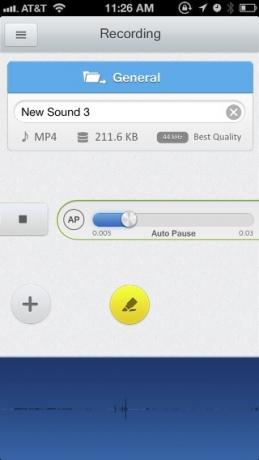
Recordium ви позволява също да регулирате усилването на аудио входа (бутон от лявата страна на иконата), което означава, ако намерите звукът или гласът, който записвате, са доста ниски, можете да увеличите усилването до може би по-доброто аудио. Но имайте предвид, увеличението на усилването може да добави слой от зърнест бял шум към записа. за жалост, няма звукова скала или дължина на вълната, която да изобразява нивата на звука по време на записи, така че може да искате да тествате нивата на усилване или още по-добре - да се приближите до аудио източника.
Редактиране и коментиране
Функциите за редактиране и пояснение на Recordium са вероятно това, което прави приложението най-полезно. Ако просто се нуждаете от основни записи, записващото устройство на Apple трябва да е достатъчно, но ако трябва да прегледате различни части от записите си няколко пъти, Recordium прави това, което трябва.
Можете да докоснете и възпроизведете записи от Recordium на началния екран. Докосването на десния бутон на стрелката на записа ще ви отведе до страницата за възпроизвеждане и, както може да очаквате в аналогично приложение като това, можете да пропуснете напред и назад през интервали от пет секунди.
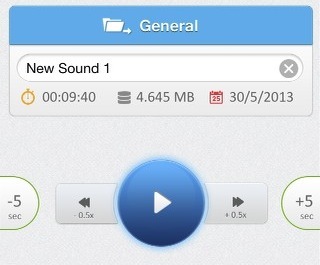
Ще забележите също, че има информация за времето, датата и размера на файла за всеки запис.
Можете да добавяте маркери за подчертаване по време на запис или в режим на възпроизвеждане. Докато маркерът е полезен сам по себе си, Recordium не спира. Можете също да коментирате вашите акценти или която и да е част от синята времева линия, като плъзнете скраб за време до мястото, където искате да направите аннотацията и след това докоснете бутона +. (Apple и Amazon със сигурност биха могли да използват тази функция за своите приложения за четене на електронни книги iBooks Vs. Kindle - Кое е по-добро? [Ай Пад]Преди малко написах публикация за местата за намиране на безплатни книги за iPad. В тази публикация сравних iPad с посочените eReaders и изразих мнение, че не е достоен ... Прочетете още .)
От там можете да добавите бележка, снимка или маркер. Всеки вид пояснения е цветно кодиран, но не можете да добавите снимка и забележка в една и съща пояснение. Можете да добавите повече от едно пояснение към едно и също място, но ще трябва да го преместите, за да го докоснете и прегледате.
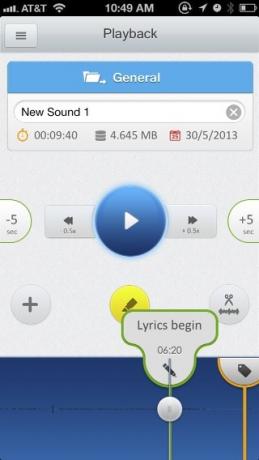
Независимо от това, дизайнът на инструментите за пояснения е прекрасно направен, което прави приложението да се чувства удобно и практично за използване. Можете също да докоснете и задръжте маркери за пояснения, за да изведете опцията за изтриване.
Функции за редактиране
Recordium също поддържа функции за редактиране, включително Изтрий, Trim, и Парченце. За достъп до тях докоснете бутона за редактиране от дясната страна на бутона за маркиране. Първият път, когато използвате тази функция, Recordium ще покаже инструкции как да направите тези промени.
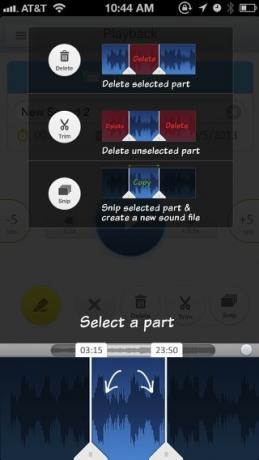
Бутонът Snip е много полезен с това, че можете да изберете част от записа, който да снимате и да създадете нов отделен файл. Това е особено полезно, ако трябва да възпроизведете част от записа няколко пъти.
При по-голямата версия на iPad на Recordium, интерфейсът е много по-лесен за използване в пейзажна ориентация. Можете да увеличите мащаба на времевата линия наботните версии на приложението, но би било голямо, ако можете временно скрийте или преместете бутоните на плейъра извън пътя, за да осигурите по-добър достъп до времевата линия, особено на iPhone версия.

Други функции
Recordium е добре проектиран за етикетиране и управление на вашите записи в съществуващи или персонализирани папки. Когато плъзнете аудио файл вдясно, той разкрива опции за експортиране на файла в други поддържащи приложения, включително Dropbox Какво е Dropbox? Неофициалното ръководство за потребители на DropboxКакво е Dropbox и как го използвате? Нашето ръководство за потребител на Dropbox ще ви обясни всичко, което трябва да знаете, за да започнете. Прочетете още , Google Drive OneDrive срещу Google Drive - кое е най-доброто за продуктивност на Office?С напредването на уеб приложенията вече се срещаме с две мощни облачни решения - SkyDrive и Google Drive. Тези две опции предлагат всички инструменти, необходими за синхронизиране на файлове и продуктивност на офиса ... Прочетете още , Evernote Как да използвате Evernote: Неофициалният наръчникНаучаването как да използвате Evernote самостоятелно отнема много време. Ето защо сме съставили това ръководство, за да ви покажем как да се възползвате максимално от най-важните функции на Evernote. Прочетете още и Apple Imovie Как да редактирате видео на вашия iPhone с помощта на iMovieКачеството HD на приложението за видеокамери iPhone 4 и 4S е също толкова добро, колкото и много потребителски видеокамери. Макар че може да е разтягане за заснемане на часови видео продукции с iPhone, ... Прочетете още ап. Можете също да изпратите имейл на избрани файлове, да преименувате заглавие, да преместите файл в избрана папка или да го изтриете.
![Recordium Акценти и коментира вашите гласови записи [iOS] Recordium 11](/f/512e002965ac0b0c77dca453daeedbef.jpg)
Предпочитанията на приложението ви позволяват да промените качеството на звука на записите от най-добрите Качество на CD до съхранението ниско. Recordium поддържа формати на аудио файлове AIFF, WAV, CAF и MP4. В Настройки можете също да нулирате ръководството, така че инструкционните изображения да се появяват, когато използвате различни части на приложението.
![Recordium Акценти и коментира вашите гласови записи [iOS] Recordium 41](/f/61de5d83968029722007bbdb4d345a8b.jpg)
Има още
И накрая, вместо да ви помоли да оцените приложението, Recordium включва a Списък с желания бутон, което показва, че разработчиците определено искат да отговорят на желанията и нуждите на потребителите на приложението. Всъщност можете да гласувате за функции, които вече са заявени за приложението, които включват Dropbox Sync, iCloud поддръжка, защита на паролата и списък с маркери.
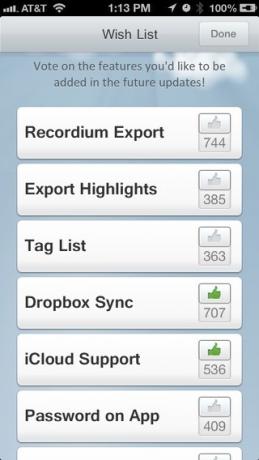
Ако искате отлично качество на звука в записите си, вероятно ще искате да разгледате статията на Тим на мобилни аудио адаптери и микрофонни аксесоари По-добро iPhone аудио и видео: Адаптери, микрофони и аксесоари за превъзходен звук [iPhone]Миналата седмица закръглих няколко от най-добрите приложения за заснемане на видео и аксесоарите, които може да искате да обмислите, ако искате да извлечете максимума от видео възможностите на вашия iPhone ... Прочетете още . Recordium вероятно ще предостави всичко останало, което ви е необходимо за управление и редактиране на вашите записи в движение. Посочете ни какво мислите за това уникално приложение по-долу.
Изтегли: Recordium за iPhone, iPod Touch & iPad (Безплатен след старта за ограничено време) [Няма по-дълги налични]
Има ли други приложения за аудио рекордер толкова добри, колкото Recordium? Добавете препоръките си в коментарите!
Бакари е писател и фотограф на свободна практика. Той е дългогодишен потребител на Mac, фен на джаз музиката и семеен човек.


